
Que faire quand l'écran noir de la mort sur Android ? [Guide 2025]
Sep 28, 2025 • Publié par : Solution de Réparation de Téléphone •Des solutions éprouvées
Qu'est-ce que le Black Screen of Death sur Android ? Vous prenez votre téléphone et appuyez sur le bouton d'alimentation, mais rien ne se passe. L'écran reste noir, mais vous entendez les notifications et ressentez les vibrations, pourtant le problème d'écran noir Android persiste. C'est ce que l'on appelle le l'écran noir de la mort d'Android (Black Screen of Death Android en anglais ).
Pourquoi cela arrive-t-il ? Il existe plusieurs raisons pour lesquelles l'écran de votre téléphone Android devient noir. Certaines sont liées aux logiciels, tandis que d'autres concernent le matériel. Voici les causes les plus courantes :
- Pannes logicielles : Des problèmes système, des mises à jour échouées ou des applications instables peuvent provoquer le gel de l'écran.
- Défaillances matérielles : Un écran endommagé, un connecteur d'écran desserré ou une carte mère défectueuse peuvent tous entraîner un écran noir sur Android.
- Problèmes de batterie : Une batterie faible ou endommagée peut empêcher le téléphone de s'allumer correctement.
- Dommages liés à l'eau : Si le téléphone est devenu humide, des composants internes pourraient provoquer un court-circuit, entraînant un écran noir sur Android.
- Surchauffe : Une utilisation excessive ou l'exposition à la chaleur peut amener le téléphone à s'éteindre pour éviter des dommages.
Nous vous guiderons à travers les nombreuses façons de réparer le black screen of death et d'autres problèmes d'écran noir sur votre téléphone Android.

Que vous ayez besoin d'un redémarrage rapide ou d'un produit tel que Dr.Fone - Réparation du système, nous vous proposons les meilleures options. Continuez à lire pour découvrir comment se débarrasser de l'écran noir sur Android de façon permanente.
-
- Utilisez Dr.Fone - Réparation du système (Android)

- Forcer le redémarrage de votre appareil
- Connectez-vous à un écran externe
- Démarrez en mode sans échec
- Chargez et vérifiez la batterie
- Utilisez les commandes ADB (avancé)
- Réinitialisation d'usine via le mode de récupération
- Vérifiez les problèmes matériels
- Utilisez Dr.Fone - Réparation du système (Android)
Partie 1. Diagnostiquer le problème
Pour corriger l'écran noir de la mort, vous devez en déterminer la cause. Panne logicielle ou matérielle ? Identifier la cause vous aide à trouver une solution.
A. Est-ce logiciel ou matériel ?
Les problèmes d'écran noir liés au logiciel sur un téléphone Android laissent l'appareil fonctionner mais désactivent l'affichage. Recherchez ces signes :
- Il vibre lorsque vous appuyez sur le bouton d'alimentation.
- La LED clignote ou reste allumée.
- Vous entendez des notifications d'appel ou des sonneries.
Si vous observez l'un de ces signes, le problème est probablement lié au système. Redémarrer, mettre à jour ou utiliser un utilitaire peut résoudre les problèmes d'écran noir.
Un problème d'écran noir lié au matériel rendra le téléphone inactif. Symptômes à surveiller :
- Le téléphone ne vibre pas et ne fait aucun son.
- L'écran est brisé, notamment sur le Xiaomi 13.
- L'appareil a subi une chute ou un contact avec l'eau.

B. Vérifications rapides avant le dépannage
Avant de réparer, vérifiez ces éléments simples :
- Rechargez l'appareil – Utilisez le chargeur et le câble d'origine. Laissez-le charger pendant 30 minutes. Les écrans noirs sur Android proviennent parfois d'une batterie trop faible.
- Essayez un autre câble ou une autre source d'alimentation – des accessoires défectueux peuvent empêcher la charge et donner l'impression que le téléphone est mort.
- Vérifiez les dommages physiques – Fissures, bosses et dégâts liés à l'eau doivent être inspectés. Si le téléphone est tombé, des dommages internes peuvent provoquer un écran noir sur Android.
Partie 2. Solutions pour l'écran noir Android
Ne vous inquiétez pas pour un écran noir sur votre téléphone Android. Il existe des moyens simples pour résoudre comment se débarrasser de l'écran noir sur Android et redonner vie à votre appareil.
1. Utiliser Dr.Fone - Réparation du système (Android)
Lorsque l'écran de votre téléphone Android devient noir, cela peut être frustrant. Un outil puissant est nécessaire pour corriger une boucle de démarrage, un appareil bloqué ou l'écran noir de la mort. Le programme professionnel de réparation Dr.Fone - Réparation du système résout ces problèmes rapidement et en toute sécurité.
Cet utilitaire est compatible avec Samsung, Google Pixel, OnePlus et Xiaomi sous Android 15. Dr.Fone propose des réparations en un clic, contrairement aux solutions manuelles complexes. Le meilleur ? Il corrige les problèmes logiciels sans effacer vos données. Dr.Fone peut réparer un téléphone Android bloqué, qui plante ou dont l'écran reste noir.
Fonctionnalités clés de Dr.Fone - Réparation du système (Android)
- Corrige les problèmes d'écran noir : Boucles de démarrage, crashs d'applications et écrans vides.
- Aucune perte de données : Restaure le téléphone sans supprimer les données personnelles.
- Simplicité d'utilisation : Suivez les instructions à l'écran sans connaissances techniques.
- Compatible avec de nombreuses marques Android : Samsung, Pixel, OnePlus, Xiaomi, etc.
- Réparation en un clic : Dr.Fone détecte et installe le firmware automatiquement.
- Corrige les problèmes du Play Store : Résout les crashs et blocages du Play Store.
- Prend en charge les téléphones Android briqués : Répare les appareils qui ne démarrent pas ou restent bloqués sur l'écran de démarrage.
- Sécurisé : Aucun risque de virus, malware ou vol de données.
Comment corriger l'écran noir Android avec Dr.Fone
Étape 1. Installez Dr.Fone - "Réparation du système" (Android) sur Windows. Ouvrez l'outil et sélectionnez "Boîte à outils" à gauche. Connectez votre téléphone Android à écran noir au PC via USB. Cliquez sur "Réparation du système" pour commencer.
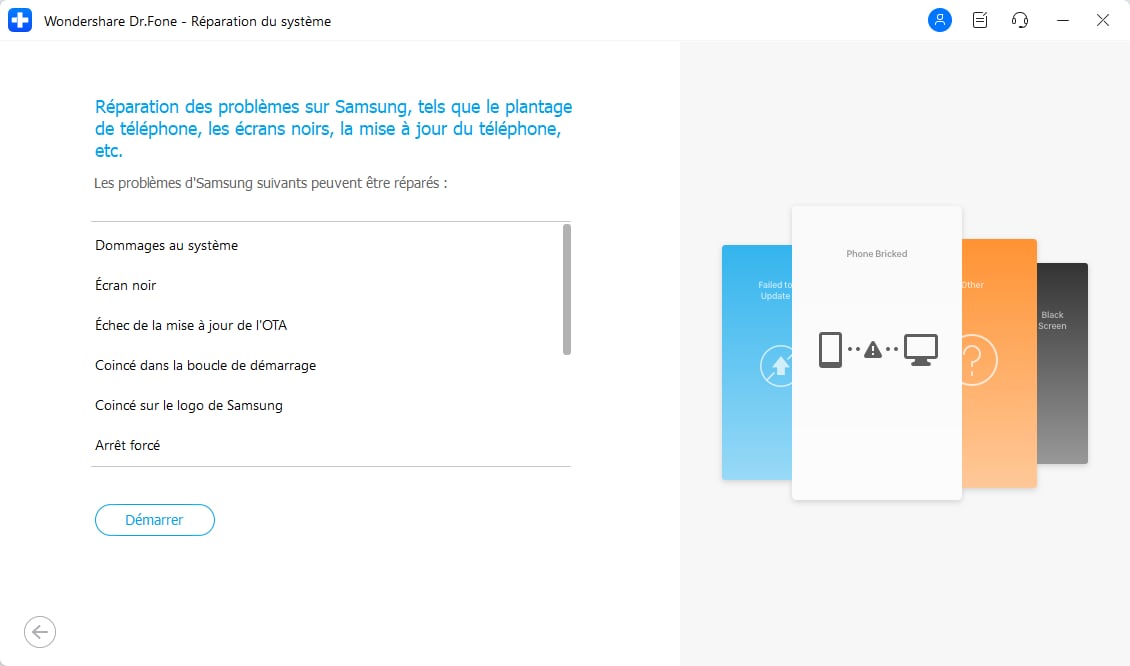
Étape 2. Choisissez "Android" sur l'écran suivant. L'outil détecte automatiquement la marque. Sélectionnez le Nom, Modèle, Pays et Opérateur corrects. Pour l'Opérateur, choisissez "OPEN" si l'appareil est désimlocké. Acceptez l'avertissement et cliquez sur "Suivant".
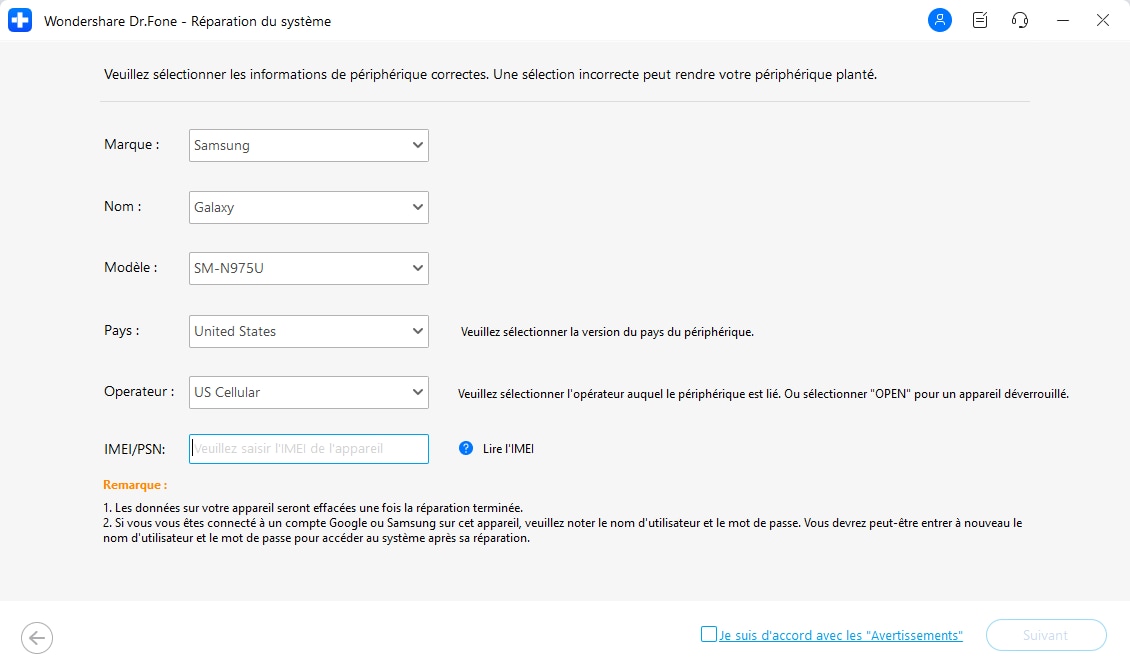
Étape 3. Mettez votre téléphone en mode téléchargement en suivant les instructions à l'écran :
- Entrez en "Mode téléchargement" en maintenant Volume bas + Accueil + Alimentation, puis en appuyant sur Volume haut sur les téléphones avec bouton Accueil.

- Sur les téléphones sans bouton Accueil, maintenez Volume bas + Bixby + Alimentation, puis appuyez sur Volume haut.
- Dr.Fone télécharge et vérifie automatiquement le firmware en mode téléchargement. Cliquez sur "Réparer maintenant" pour l'installer.

Étape 4. La réparation démarre et une barre de progression s'affiche. Une fois terminée, redémarrez votre téléphone. Si l'écran noir est corrigé, cliquez sur "Terminer". Sinon, cliquez sur "Réessayer".

Le problème d'écran noir Android devrait être résolu ! Répétez ou consultez un professionnel si votre appareil ne fonctionne toujours pas.
4 624 541 personnes l'ont téléchargé
Avantages et inconvénients de Dr.Fone - Réparation du système Android
2. Forcer le redémarrage de l'appareil
Forcer le redémarrage de votre téléphone Android peut corriger un écran noir. Cela rafraîchit le système et résout les petits problèmes logiciels. Les étapes varient selon le modèle.
A. Samsung Galaxy S23/Ultra
Cela peut aider les utilisateurs Samsung confrontés à l'écran noir de la mort :
Étape 1. Maintenez "Volume bas + Alimentation".
Étape 2. Maintenez 10 secondes jusqu'à voir le logo Samsung.
Étape 3. Relâchez et laissez l'appareil redémarrer.

B. Google Pixel 7/7 Pro
Si l'écran de votre Pixel devient noir :
Étape 1. Maintenez "Alimentation + Volume haut".
Étape 2. Maintenez 30 secondes jusqu'à voir le logo Google.
Étape 3. Relâchez et laissez redémarrer.

Que faire si le redémarrage forcé ne fonctionne pas ?
Écran noir qui ne redémarre pas :
- Attendez 5 minutes après avoir branché votre téléphone.
- Répétez les étapes de redémarrage forcé.
3. Connecter à un écran externe
Connecter votre téléphone Android à un écran externe permet de savoir si le problème vient de l'écran ou de l'interne. Si un autre écran affiche l'image, c'est l'écran qui est défectueux. Étapes :
Étape 1. Utilisez l'adaptateur correct, par ex. USB-C vers HDMI pour Xperia 1 V.
Étape 2. Branchez l'adaptateur au téléphone et au port HDMI.
Étape 3. Changez la source d'entrée en HDMI.
Étape 4. Si l'image s'affiche, c'est un problème d'écran.

Conclusion
- Si le téléphone fonctionne sur un écran externe, une réparation de l'écran est nécessaire.
- Sans affichage, l'écran noir peut indiquer un dommage interne.
4. Démarrer en mode sans échec
Les écrans noirs Android peuvent être causés par des applis défectueuses. En mode sans échec, les applis tierces sont désactivées pour identifier le problème. Désinstallez les applis récentes si l'appareil fonctionne en mode sans échec.
Pour Samsung :
Étape 1. Balayez vers le bas avec deux doigts pour ouvrir "Paramètres rapides" et touchez l'icône "Alimentation".
Étape 2. Maintenez "Éteindre" jusqu'à voir "Mode sans échec".
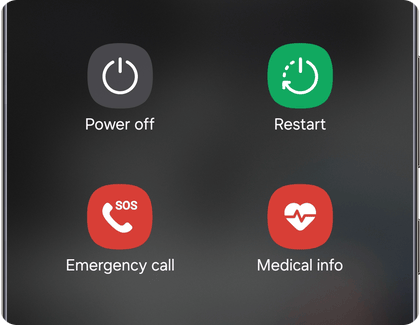
Étape 3. Touchez "Mode sans échec" pour redémarrer sans applis tierces.
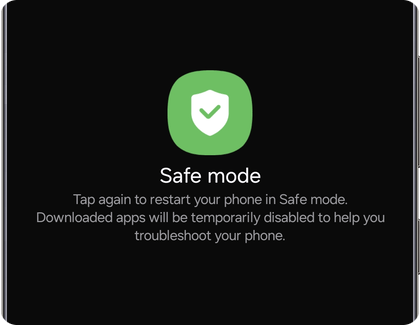
Étape 4. Vérifiez la mention "Mode sans échec" en bas à gauche. Désinstallez les applis suspectes. Redémarrez pour quitter.
Pour Pixel :
Étape 1. Maintenez le bouton Alimentation jusqu'à l'apparition du menu.
Étape 2. Maintenez "Éteindre" jusqu'à voir "Mode sans échec".
Étape 3. Redémarrez en mode sans échec en appuyant sur "OK".
Que faire ensuite
- Si l'écran fonctionne, le problème vient d'une appli tierce.
- Désinstallez les applis récentes une par une pour trouver la fautive.
5. Recharger et vérifier la batterie
Une batterie défectueuse peut causer l'écran noir. Si le téléphone ne charge pas ou surchauffe, cela peut venir de la batterie. Essayez différentes méthodes :
Étape 1. Laissez-le charger une heure avec le chargeur d'origine.
Étape 2. Essayez un autre câble et adaptateur si rien ne s'affiche.

Étape 3. Vérifiez la réaction avec un chargeur sans fil Pixel 7.
Étape 4. Débranchez immédiatement si l'appareil chauffe trop.
Que faire ensuite
- Si le téléphone s'allume après recharge, la batterie était totalement épuisée.
- Si l'écran noir persiste, la batterie peut être morte.
- Remplacez la batterie ou contactez le support.
6. Utiliser les commandes ADB (avancé)
Les commandes ADB peuvent corriger un écran noir si le débogage USB est activé. Cela fonctionne si l'ordinateur reconnaît l'appareil :
Étape 1. Connectez le téléphone en USB. Ouvrez l'invite de commandes en administrateur.
Étape 2. Exécutez "adb pull /data/misc/adb/adb_keys c:/adb_keys" pour sauvegarder les clés.
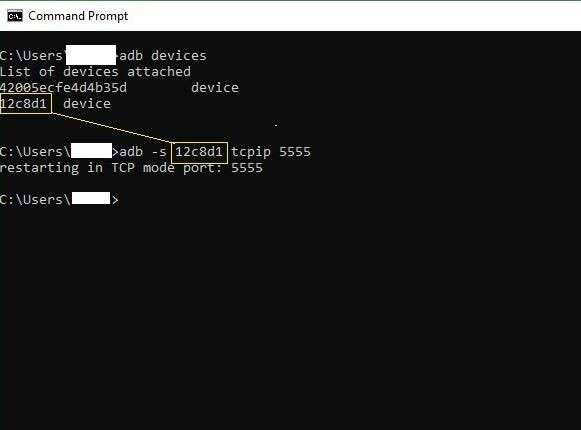
Étape 3. Reconnectez et exécutez : "adb push c:/adb_keys /data/misc/adb".
Étape 4. Exécutez "adb reboot" pour redémarrer.
Limitations ADB
- Ne fonctionne pas sans débogage USB activé avant l'écran noir.
- Nécessite un PC et les outils ADB.
- L'appareil doit être détecté.
7. Réinitialisation d'usine via le mode Recovery
Une réinitialisation d'usine peut corriger l'écran noir si rien d'autre n'a fonctionné. Dernier recours car cela efface toutes les données :
Appareils Samsung : Maintenez Alimentation + Volume haut + Bixby jusqu'au logo Samsung. Sélectionnez Effacer données/Réinitialisation d'usine avec les touches volume et confirmez avec Alimentation.
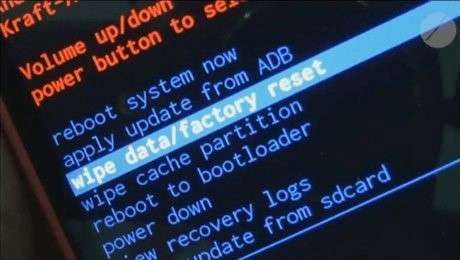
Google Pixel & autres : Maintenez Alimentation + Volume bas pour mode bootloader. Sélectionnez Recovery Mode. Choisissez Factory Reset.
8. Vérifier les problèmes matériels
Si la réinitialisation ne marche pas, il peut s'agir d'un problème matériel. Vérifiez les fissures visibles ou testez avec un écran externe. Les utilisateurs avancés peuvent tenter de remplacer l'écran. Sinon, consultez un réparateur professionnel.
Partie 3. Conseils de prévention
L'écran noir Android peut être évité pour gagner du temps et réduire le stress. De simples habitudes permettent de garder votre téléphone en bon état de fonctionnement. Suivez ces conseils logiciels et matériels pour prévenir les problèmes.
A. Bonnes pratiques logicielles
- Évitez les applications non fiables. Téléchargez uniquement depuis le Play Store. Des applis douteuses peuvent provoquer un écran noir.
- Gardez votre téléphone à jour. Installez les dernières mises à jour Android, comme Android 14. Ces correctifs résolvent les causes possibles d'écran noir.
- Redémarrez régulièrement votre téléphone. Cela corrige les bugs temporaires et prévient les écrans noirs.
- Libérez de l'espace. Un téléphone saturé ralentit et augmente les risques d'écran noir.
B. Entretien matériel
- Utilisez des protections d'écran et des coques. Les chutes et rayures peuvent causer un écran noir.
- Évitez les températures extrêmes. Le froid et la chaleur endommagent la batterie et l'écran, favorisant l'écran noir.
- Rechargez correctement. Utilisez le chargeur d'origine. Des câbles défectueux peuvent abîmer la batterie et provoquer un écran noir.
- Séchez votre téléphone. Les écrans noirs peuvent devenir permanents après des dégâts liés à l'eau.
Conclusion
L'écran noir sur Android est agaçant, mais il peut être corrigé. Déterminez si le problème est logiciel ou matériel. De simples actions comme un redémarrage forcé, le mode sans échec ou la recharge peuvent suffire. Si l'écran noir persiste, une réinitialisation d'usine ou l'usage d'un écran externe peuvent aider.
Pour une réparation Android rapide et sûre, utilisez Dr.Fone - Réparation du système. Il corrige les écrans noirs Android sans perte de données. Dr.Fone répare facilement les téléphones figés, bloqués ou non réactifs. Restaurez votre appareil Android de l'écran noir de la mort !
4 624 541 personnes l'ont téléchargé
Problèmes Android
- Mise à jour Android
- 1. Télécharger et utiliser Samsung Odin
- 2. Téléphone Samsung bloqué en mode Odin
- 3. Problèmes et solutions pour Android 9 Pie
- 4. Dernières mises à jour pour Android 11
- 5. Mettre à jour Android Oreo 8.1
- Android ne fonctionne pas
- 1. Solution pour un téléphone Android brické
- 3. Réparer un téléphone Android soft-brické
- 4. Flasher un téléphone Android mort
- 5. Réparer un téléphone qui s'éteint constamment
- 6. Réparer un problème de boucle de démarrage Android
- 7. Réparer des téléphones et tablettes Android
- Erreurs Android
- 1. Réparer l'erreur 495 lors du téléchargement d'applications
- 2. Réparer l'erreur 505 dans le Google Play Store
- 3. Solutions pour l'erreur d'authentification
- 5. Réparer l'erreur de code 920 dans le Google Play Store
- 6. Réparer l'erreur de cryptage
- Problèmes d'écran
- 1. Réparer un écran de tablette Fire non réactif
- 2. Réparer un écran tactile Android non réactif
- 3. Réparer un problème d'écran tactile Android
- 4. Réparer un téléphone bloqué sur l'écran de démarrage
- 5. Solutions pour un écran de tablette non fonctionnel
- 6. Outils pour supprimer les pixels coincés
- 7. Réparer l'écran noir de la mort Android
- 8. Réparer un téléphone Android bloqué sur l'écran de démarrage
- 9. Réparer l'écran blanc de la mort Android
- 10. Réparer l'écran bleu de la mort Android
- 11. Réparer l'écran de la tablette ONN non fonctionnel
- 12. Réparer un problème d'écran tactile Android
- 13. Réparer un téléphone avec un écran noir
- 14. Réparer l'écran tactile Realme non réactif
- 15. Réparer un téléphone non réactif au toucher
- Problèmes Android
- ● Gérer/transférer/récupérer des données
- ● Déverrouiller l'écran/activer/verrouiller FRP
- ● Réparer la plupart des problèmes iOS et Android
- Réparer maintenant Réparer maintenant Réparer maintenant

















Blandine Moreau
staff Éditeur
Generally rated4.5(105participated)